Giữa những tin nhắn không ngừng, các dòng tin tức vô tận và những lần lướt web im lặng, tôi đã nghĩ mình đang theo kịp mọi thứ. Cho đến khi tôi kiểm tra tính năng Sức khỏe Kỹ thuật số (Digital Wellbeing) trên điện thoại Samsung của mình và nhận ra mình đã lãng phí bao nhiêu thời gian trong ngày vì chiếc điện thoại. Đây là câu chuyện về cách tôi đã thay đổi để lấy lại quyền kiểm soát cuộc sống số, trở nên năng suất hơn và có giấc ngủ chất lượng hơn, một trải nghiệm mà nhiều người dùng smartphone Samsung tại Việt Nam cũng có thể liên hệ và học hỏi.
Tôi Đã Khám Phá Sức Khỏe Kỹ Thuật Số (Digital Wellbeing) Như Thế Nào (Và Nhận Ra Sự Thật Phũ Phàng)
Tôi không có ý định tự can thiệp. Tôi mở phần Sức khỏe Kỹ thuật số chủ yếu vì tò mò, chỉ mong xem tổng thời gian tôi đã sử dụng điện thoại trong ngày. Nhưng những gì tôi tìm thấy lại vượt xa mong đợi.
Bảng điều khiển hiển thị mọi thứ với sự rõ ràng đáng ngạc nhiên. Nó cho thấy tôi đã dành bao nhiêu thời gian cho điện thoại và chính xác thời gian đó đã đi đâu. Tôi có thể thấy ứng dụng nào tôi sử dụng nhiều nhất, số lần tôi đã mở khóa điện thoại và có bao nhiêu thông báo đã hiện lên suốt cả ngày.
Tuy nhiên, số lần mở khóa đã thu hút sự chú ý của tôi đầu tiên. Hàng chục lần mở khóa trong một ngày, rất nhiều trong số đó tôi thậm chí còn không để ý. Sau đó, tôi thấy mình đã nhận được hơn một trăm thông báo, chủ yếu từ các ứng dụng nhắn tin và mua sắm, liên tục kéo tôi quay lại.
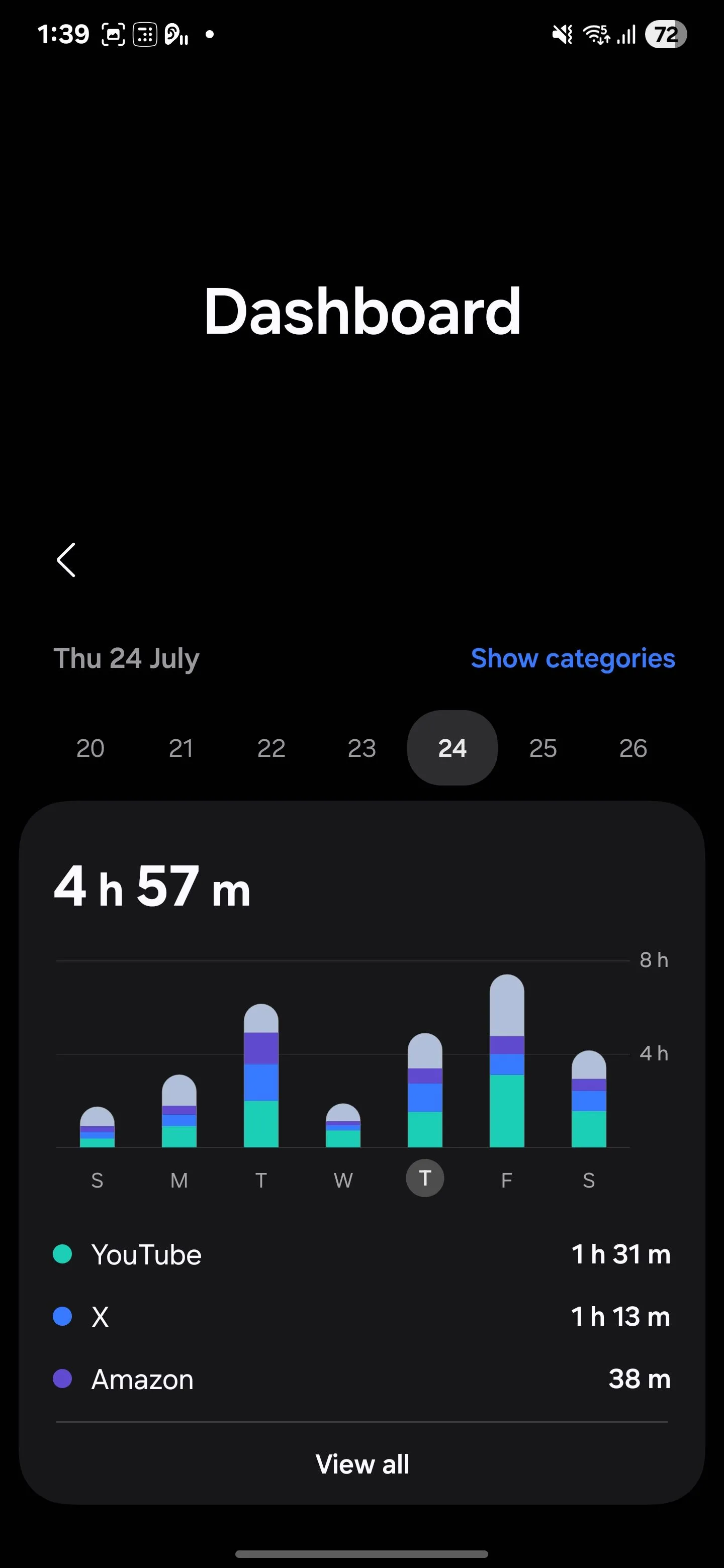 Bảng điều khiển Sức khỏe Kỹ thuật số (Digital Wellbeing) trên điện thoại Samsung hiển thị tổng thời gian sử dụng và chi tiết ứng dụng.
Bảng điều khiển Sức khỏe Kỹ thuật số (Digital Wellbeing) trên điện thoại Samsung hiển thị tổng thời gian sử dụng và chi tiết ứng dụng.
Mỗi ứng dụng đều có bảng phân tích mức độ sử dụng riêng, và không mất nhiều thời gian để tôi nhận ra “những kẻ tình nghi” quen thuộc. Các ứng dụng mạng xã hội và video nằm ngay ở đầu danh sách. Những gì tôi nghĩ chỉ là vài lần lướt nhanh đã âm thầm cộng lại thành hàng giờ đồng hồ.
Khi tôi chuyển sang chế độ xem danh mục, mọi thứ càng trở nên rõ ràng hơn. Hầu hết thời gian sử dụng màn hình của tôi không dành cho bất kỳ điều gì hiệu quả. Gần như toàn bộ thời gian đó được đánh dấu là “Mạng xã hội” hoặc “Giải trí”.
Số Liệu Thống Kê Hàng Ngày Đã Kể Một Câu Chuyện Tôi Không Thể Làm Ngơ
Đây không phải là một sự tăng vọt hay ngẫu nhiên. Khi tôi lướt qua dòng thời gian của tuần, mô hình sử dụng đã trở nên rõ ràng. Có những ngày, thời gian sử dụng màn hình của tôi vượt quá bảy giờ. Phần tồi tệ nhất là tôi thậm chí không nhớ mình đã làm gì trong suốt thời gian đó.
Báo cáo hàng tuần chia nhỏ hơn nữa. Nó hiển thị mức trung bình hàng ngày của tôi, làm nổi bật giờ cao điểm sử dụng và chỉ ra những ngày nào có mức sử dụng màn hình nhiều nhất. Hóa ra, tôi đã sử dụng điện thoại quá 2 giờ sáng hầu như mỗi đêm. Điều đó lý giải tại sao tôi liên tục cảm thấy mệt mỏi vào buổi sáng. Tôi đã lướt điện thoại khi đáng lẽ ra phải ngủ.
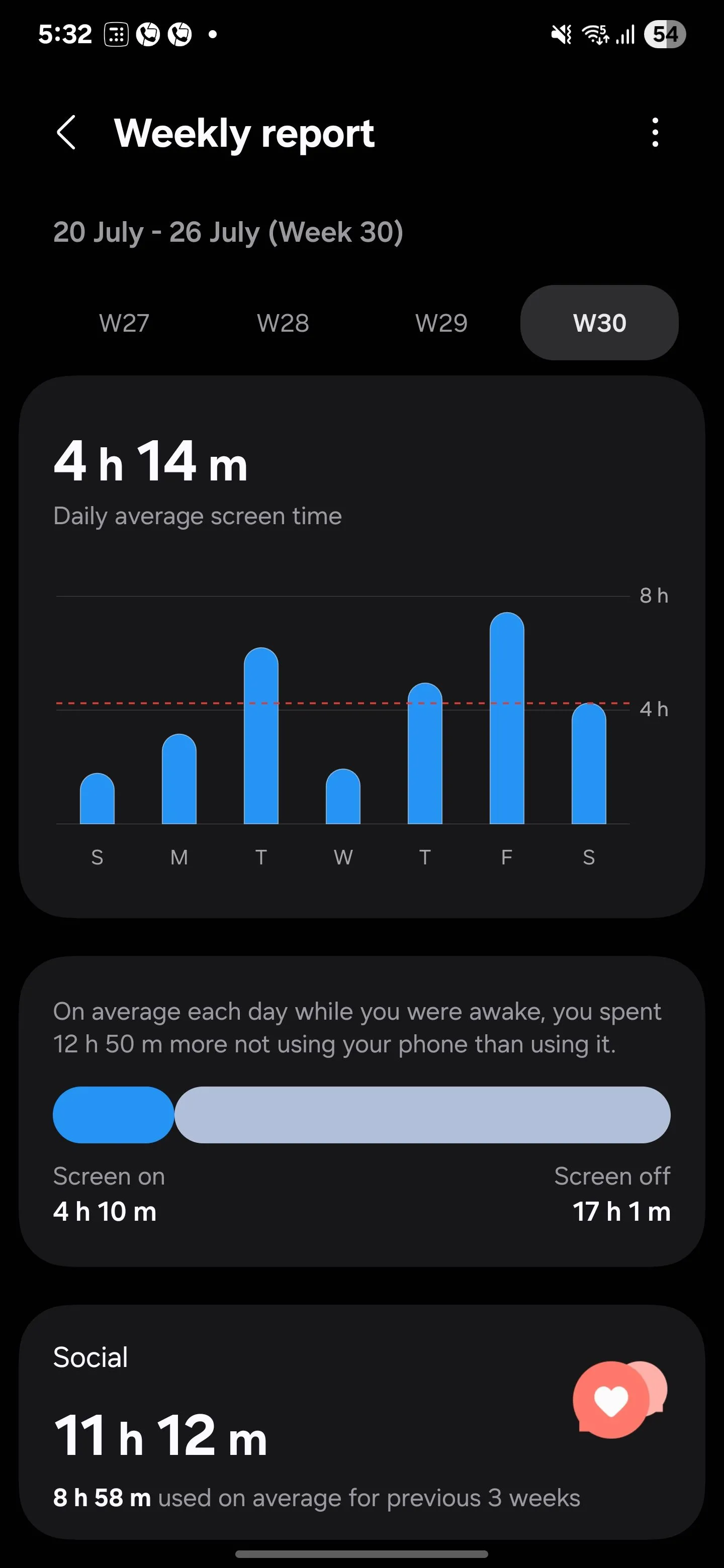 Thống kê thời gian sử dụng màn hình trung bình hàng ngày trong Sức khỏe Kỹ thuật số của Samsung.
Thống kê thời gian sử dụng màn hình trung bình hàng ngày trong Sức khỏe Kỹ thuật số của Samsung.
Sau đó là số lượng thông báo. Chỉ riêng một ngày đã có hơn 229 thông báo, mỗi thông báo là một lời nhắc nhở nhỏ kéo tôi ra khỏi khoảnh khắc hiện tại. Dữ liệu mở khóa cũng kể một câu chuyện tương tự. Tôi nhấc điện thoại lên cứ khoảng 10 phút một lần trong suốt cả ngày. Nó không còn là thỉnh thoảng nữa. Nó đã trở thành một phản xạ.
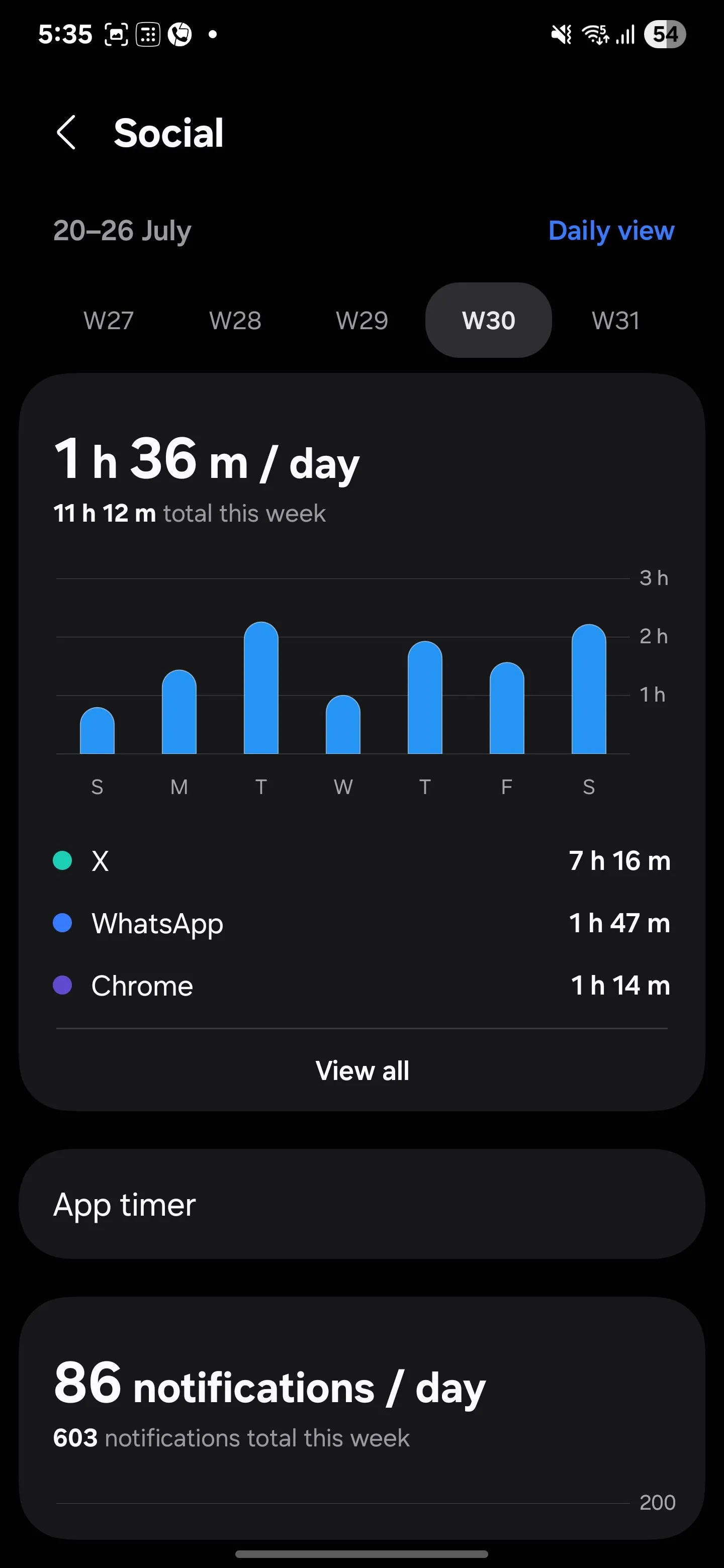 Biểu đồ thời gian dành cho ứng dụng Mạng xã hội trong Sức khỏe Kỹ thuật số Samsung cho thấy mức độ sử dụng.
Biểu đồ thời gian dành cho ứng dụng Mạng xã hội trong Sức khỏe Kỹ thuật số Samsung cho thấy mức độ sử dụng.
Điện thoại của tôi đã trở thành một lối thoát mặc định, một thói quen tôi dựa vào mà không hề nhận ra. Và một khi tôi nhìn thấy tất cả được hiển thị rõ ràng trước mắt, một điều đã trở nên rõ ràng: Tôi cần phải lấy lại quyền kiểm soát.
Đặt Mục Tiêu Thời Gian Sử Dụng Màn Hình (Và Bắt Đầu Lấy Lại Quyền Kiểm Soát)
Biết vấn đề là một chuyện, nhưng hành động mới là nơi sự thay đổi bắt đầu. Tôi bắt đầu với một mục tiêu thời gian sử dụng màn hình. Sức khỏe Kỹ thuật số cho phép bạn chọn tổng thời gian sử dụng màn hình mà bạn muốn duy trì mỗi ngày, sau đó theo dõi nó bằng một vòng tròn tiến độ trên bảng điều khiển. Tôi đặt mục tiêu của mình là dưới ba giờ.
Việc theo dõi vòng tròn tiến độ này đã khiến tôi nhận thức rõ ràng hơn theo cách mà tôi chưa từng cảm thấy trước đây. Nếu tôi đạt 75% giới hạn của mình vào giữa ngày, tôi biết mình cần phải giảm tốc độ. Lời nhắc nhở trực quan đó đã giúp tôi tạm dừng trước khi mở một ứng dụng khác theo thói quen, và đó là một trong những cách dễ nhất để hạn chế thời gian sử dụng điện thoại thông minh.
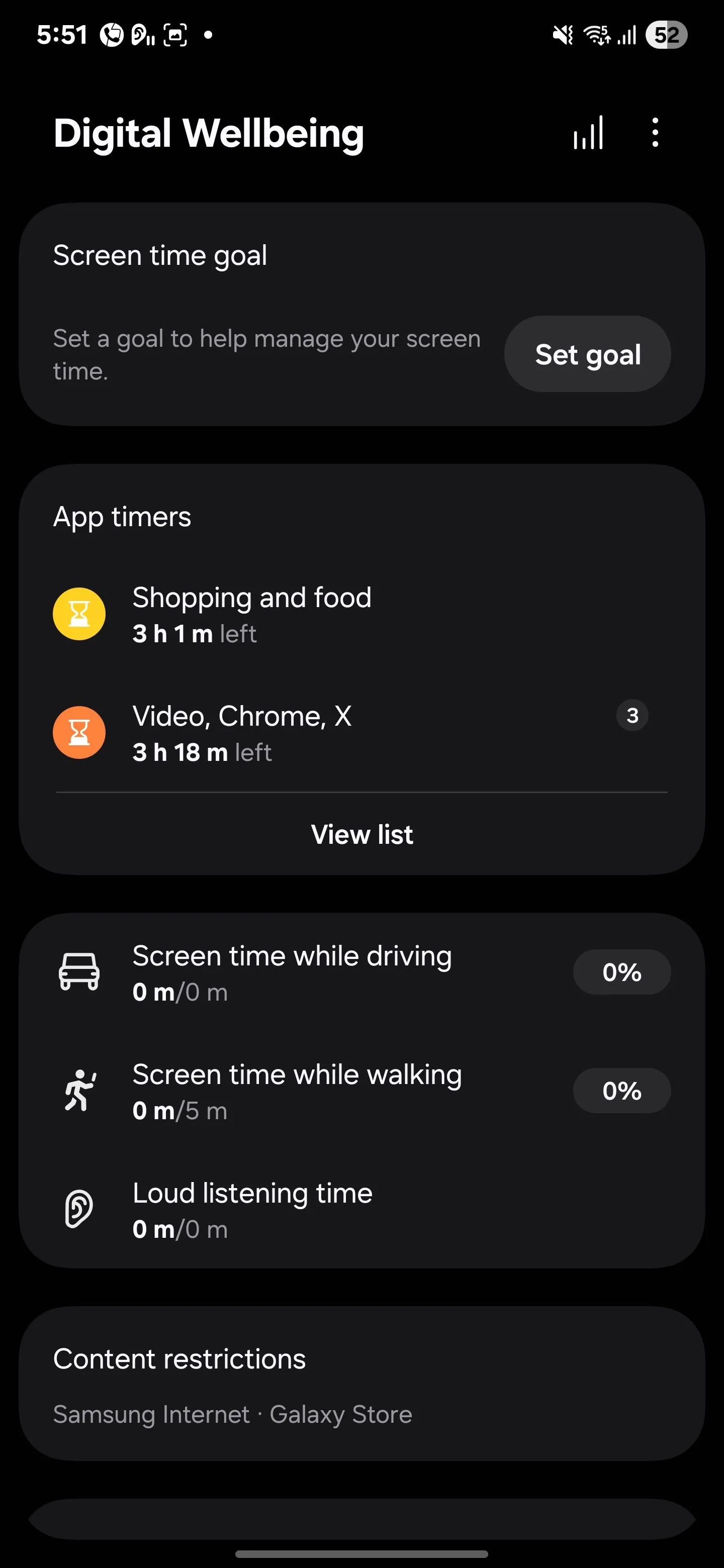 Giao diện cài đặt hẹn giờ ứng dụng (App Timers) trong Sức khỏe Kỹ thuật số của Samsung giúp giới hạn thời gian.
Giao diện cài đặt hẹn giờ ứng dụng (App Timers) trong Sức khỏe Kỹ thuật số của Samsung giúp giới hạn thời gian.
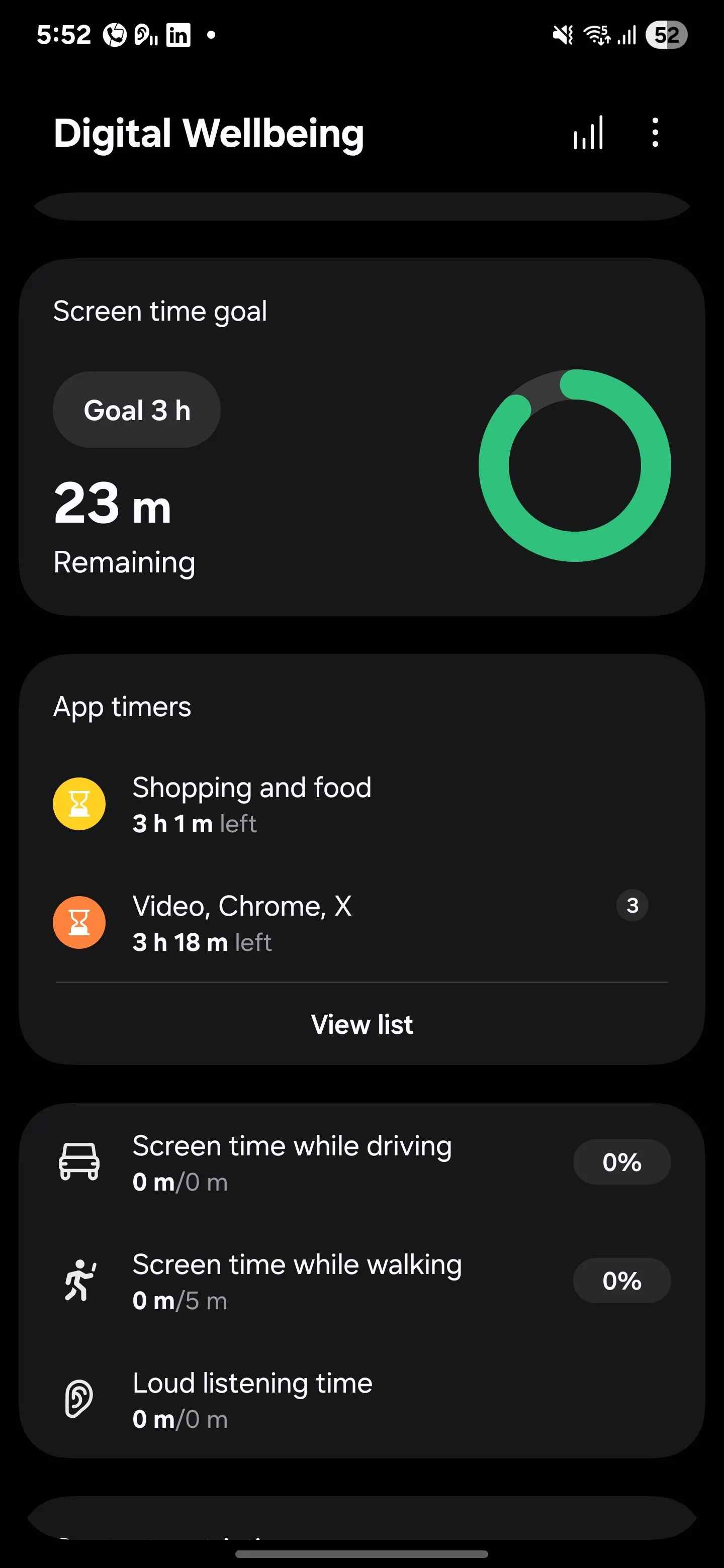 Mục tiêu thời gian sử dụng màn hình hàng ngày được thiết lập trong tính năng Digital Wellbeing trên Samsung.
Mục tiêu thời gian sử dụng màn hình hàng ngày được thiết lập trong tính năng Digital Wellbeing trên Samsung.
Sau đó, tôi chuyển sang Hẹn giờ ứng dụng (App Timers), tính năng giới hạn thời gian bạn có thể sử dụng các ứng dụng nhất định trong một ngày. Tôi nhắm vào những yếu tố gây xao nhãng lớn nhất của mình, đặt giới hạn thời gian nghiêm ngặt: 30 phút cho X (trước đây là Twitter) và một giờ cho YouTube. Một khi tôi đạt đến giới hạn, biểu tượng ứng dụng sẽ chuyển sang màu xám, khóa tôi khỏi ứng dụng cho đến ngày hôm sau.
Ban đầu, điều đó khá khó chịu. Tôi sẽ theo phản xạ cố gắng mở một ứng dụng chỉ để nhận được lời nhắc rằng tôi đã sử dụng đủ cho ngày hôm nay. Nhưng nó đã hiệu quả. Dần dần, tôi ngừng cầm điện thoại chỉ để lấp đầy những khoảnh khắc rảnh rỗi và bắt đầu trân trọng lại khoảng thời gian yên tĩnh, không bị gián đoạn.
Bạn có thể thêm hoặc xóa hẹn giờ dễ dàng, và tôi đã điều chỉnh một vài cái trong tuần đầu tiên để tìm được sự cân bằng phù hợp. Theo thời gian, những bộ hẹn giờ đó đã trở thành rào chắn giúp tôi phá vỡ thói quen mà không cần phải từ bỏ bất cứ thứ gì.
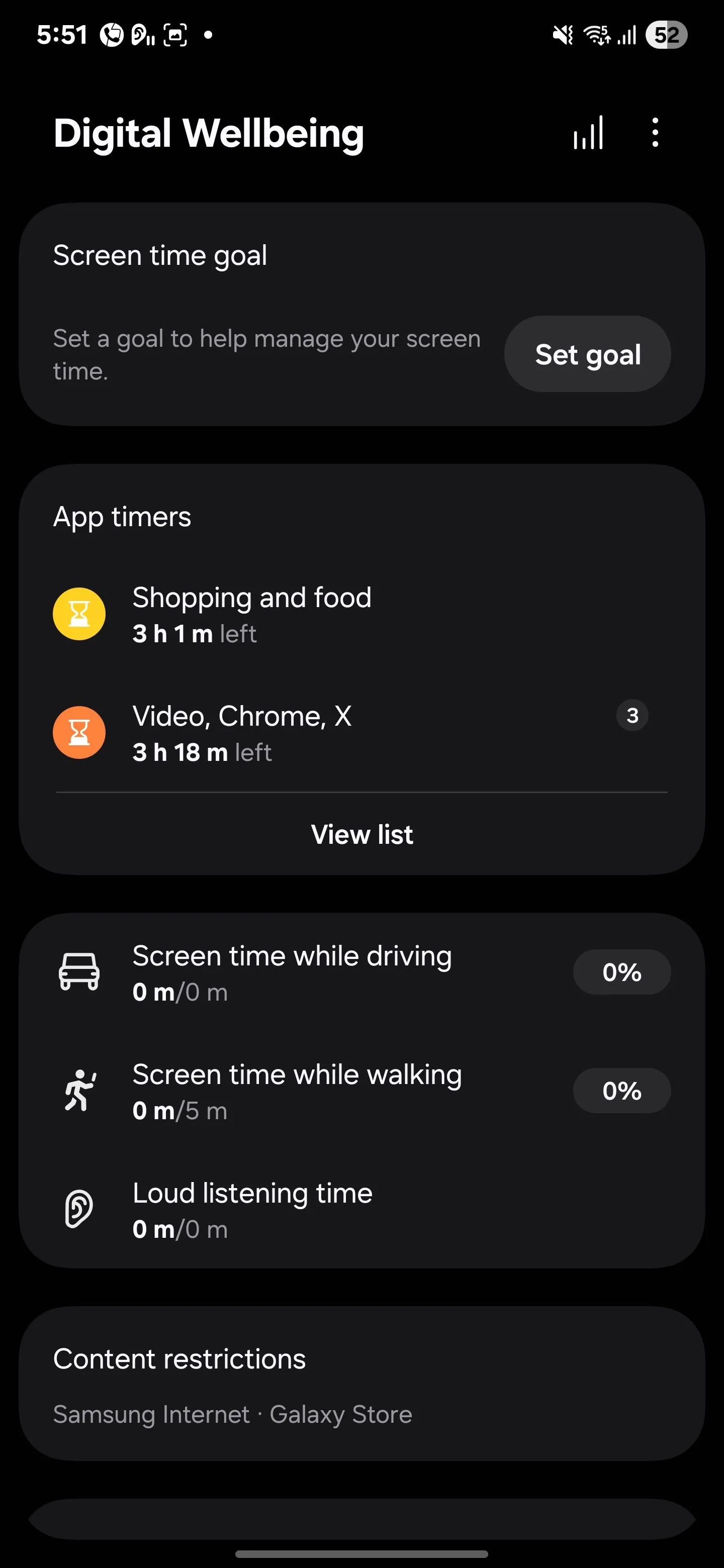 Giao diện cài đặt hẹn giờ ứng dụng (App Timers) trong Sức khỏe Kỹ thuật số của Samsung giúp giới hạn thời gian.
Giao diện cài đặt hẹn giờ ứng dụng (App Timers) trong Sức khỏe Kỹ thuật số của Samsung giúp giới hạn thời gian.
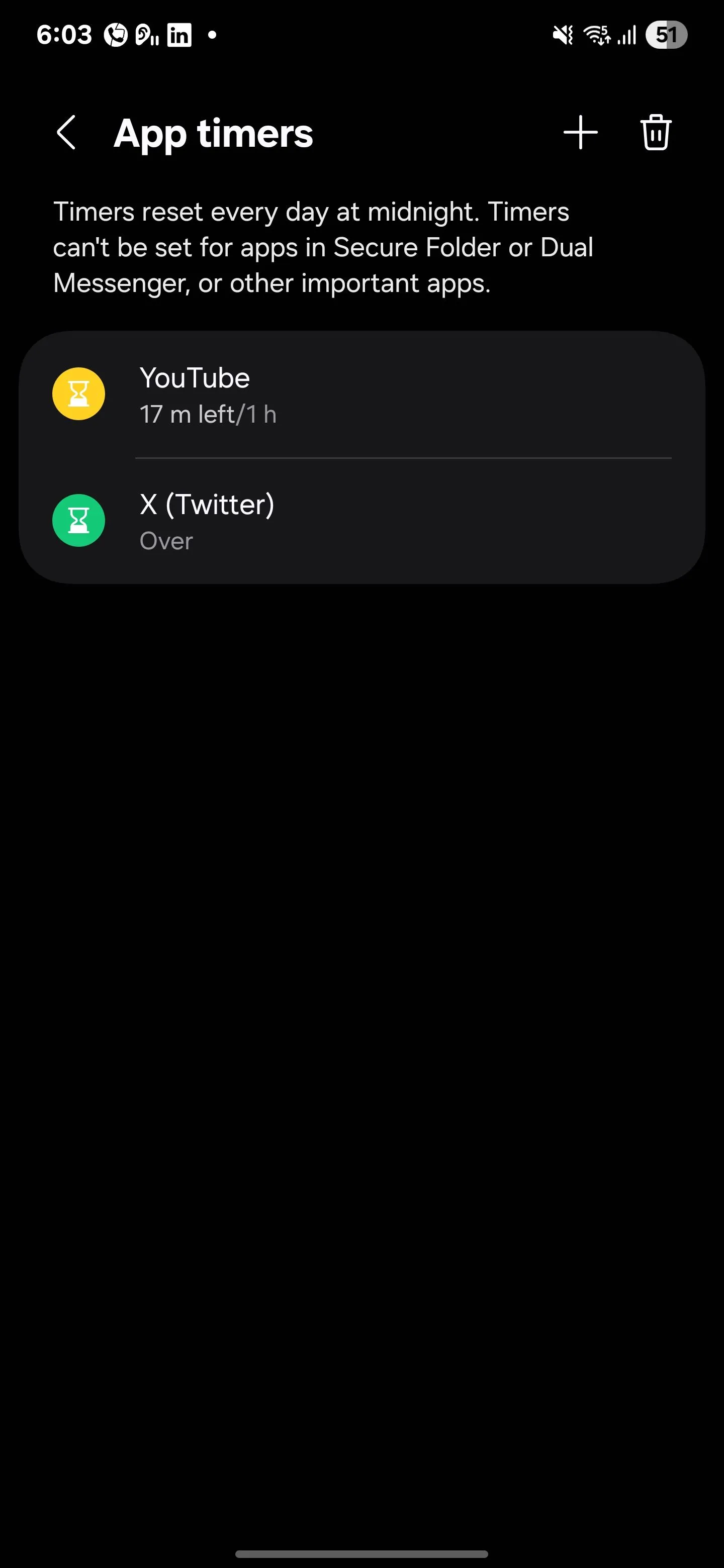 Màn hình thiết lập cụ thể thời gian giới hạn cho từng ứng dụng trong Sức khỏe Kỹ thuật số.
Màn hình thiết lập cụ thể thời gian giới hạn cho từng ứng dụng trong Sức khỏe Kỹ thuật số.
Đạt được mục tiêu thời gian sử dụng màn hình hàng ngày mang lại cảm giác thực sự đáng giá. Sức khỏe Kỹ thuật số làm nổi bật những ngày bạn thành công, và việc nhìn thấy những dấu hiệu tiến bộ nhỏ đó đã thúc đẩy tôi duy trì sự nhất quán.
Tôi Không Cần Từ Bỏ Điện Thoại—Chỉ Cần “Im Lặng” Nó Một Chút
Tôi không cố gắng từ bỏ điện thoại của mình. Tôi vẫn cần nó cho công việc, nhắn tin, nghe nhạc, bản đồ và mọi thứ quan trọng khác. Vì vậy, tôi bắt đầu khám phá thêm những gì Sức khỏe Kỹ thuật số cung cấp để tạo ra những ranh giới tốt hơn.
Chế độ Tập trung (Focus Mode) đã trở thành một trong những mục yêu thích của tôi. Chỉ với một lần chạm, nó tạm dừng các ứng dụng gây xao nhãng để tôi có thể tập trung vào công việc, đọc sách hoặc đơn giản là sống trọn khoảnh khắc hiện tại. Mạng xã hội, trò chơi và các ứng dụng gây chú ý khác đều im lặng. Và nếu tôi cố gắng mở một ứng dụng theo thói quen, điện thoại sẽ nhẹ nhàng nhắc nhở rằng nó đang bị tạm dừng.
Thay đổi nhỏ đó đã giúp tôi tập trung vào bất cứ điều gì mình đang làm. Cho dù tôi đang làm việc hay nghỉ ngơi khỏi màn hình, Chế độ Tập trung đã mang lại cho tôi không gian mà tôi không hề biết mình cần.
 Cách kích hoạt Chế độ Tập trung (Focus Mode) trong phần Chế độ và Quy trình trên điện thoại Samsung.
Cách kích hoạt Chế độ Tập trung (Focus Mode) trong phần Chế độ và Quy trình trên điện thoại Samsung.
Vào ban đêm, tôi bắt đầu sử dụng Chế độ Giờ đi ngủ (Bedtime Mode). Mỗi đêm lúc 11 giờ, điện thoại của tôi chuyển sang thang độ xám và tắt tất cả thông báo. Màu sắc mờ dần, tiếng rung biến mất, và điện thoại của tôi trở nên ít cám dỗ hơn. Sự thay đổi tinh tế đó đã giúp tôi đi vào giấc ngủ nhanh hơn.
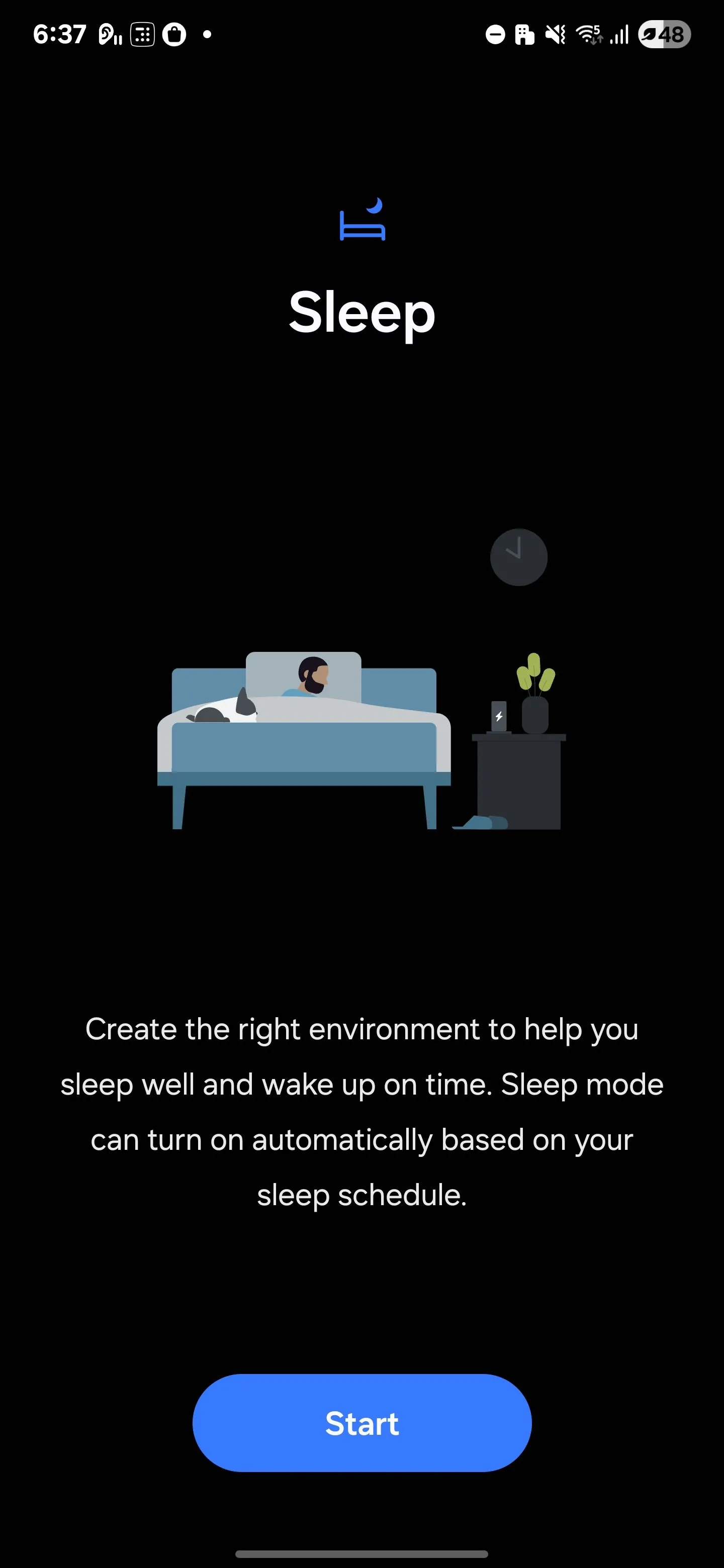 Giao diện kích hoạt Chế độ Giờ đi ngủ (Bedtime Mode) trên điện thoại Samsung để quản lý thời gian trước khi ngủ.
Giao diện kích hoạt Chế độ Giờ đi ngủ (Bedtime Mode) trên điện thoại Samsung để quản lý thời gian trước khi ngủ.
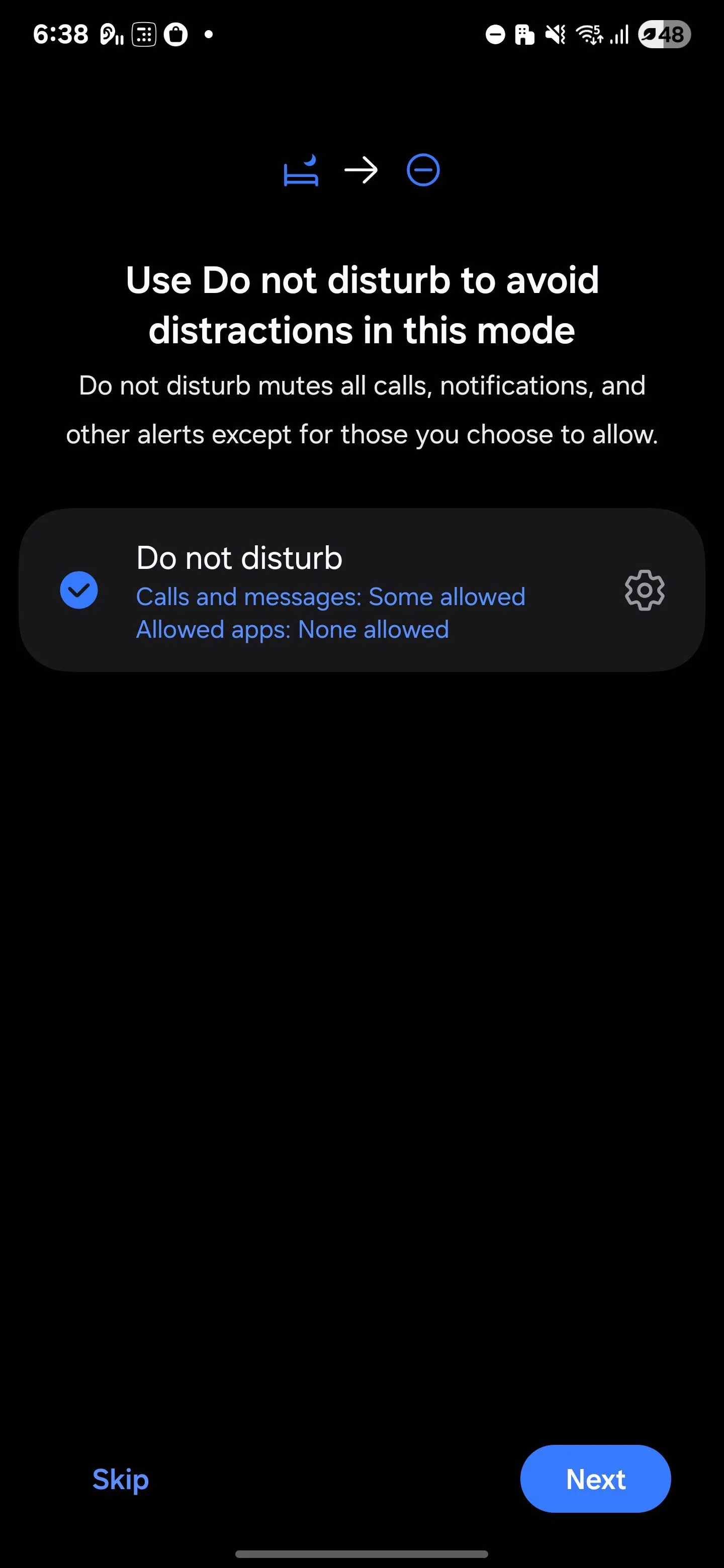 Tùy chọn bật chế độ Không làm phiền (Do not disturb) trong cài đặt Chế độ Giờ đi ngủ của Samsung.
Tùy chọn bật chế độ Không làm phiền (Do not disturb) trong cài đặt Chế độ Giờ đi ngủ của Samsung.
Tôi liên tục kiểm tra báo cáo hàng tuần để xem mọi thứ đã thay đổi như thế nào. Nó hiển thị thời gian sử dụng màn hình trung bình của tôi, những ứng dụng tôi vẫn còn dựa vào và những thời điểm trong ngày tôi hoạt động nhiều nhất. Việc chứng kiến xu hướng giảm dần cảm thấy rất đáng khích lệ. Đó không phải là việc đạt được một con số hoàn hảo. Đó là về việc ghi nhận sự tiến bộ.
Theo thời gian, tôi ngừng kiểm tra điện thoại ngay khi thức dậy vào buổi sáng. Tôi ngừng với tay lấy nó mỗi khi có một giây phút rảnh rỗi. Và mà không cần phải ép buộc, tôi đã tự nhiên dành ít thời gian hơn cho điện thoại và lấp đầy những khoảng trống nhỏ đó bằng những điều thực tế trở lại, như tập thể dục, đi bộ, trò chuyện, đọc sách, hoặc đơn giản là suy nghĩ.
Bạn có muốn thử áp dụng Sức khỏe Kỹ thuật số (Digital Wellbeing) trên điện thoại Samsung của mình để cải thiện thói quen sử dụng thiết bị không? Hãy chia sẻ trải nghiệm của bạn dưới phần bình luận hoặc khám phá thêm các thủ thuật công nghệ hữu ích khác tại thuthuatonline.net!

